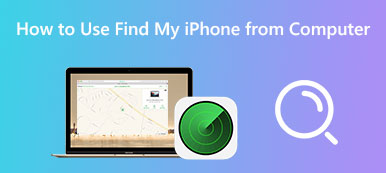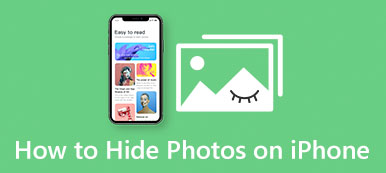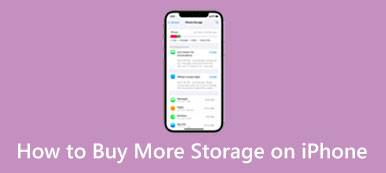iPhone'unuzda yer kalmadığında, daha fazla depolama alanı boşaltmak için kullanılmayan uygulamaları kaldırabilir, gereksiz fotoğrafları silebilir ve istenmeyen önemsiz dosyaları silebilirsiniz. iPhone depolama alanını yönetirken, iPhone'unuzda Sistem Verileri adı verilen farklı bir depolama kategorisi fark edebilirsiniz. iPhone'daki sistem verileri nedir?
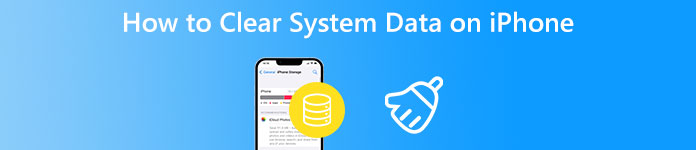
Bu gönderi, iPhone sistem verilerinin ne olduğunu açıklıyor ve bunları silmek için üç yararlı yöntemi paylaşıyor. Tercih ettiğiniz yolu seçebilirsiniz iPhone'unuzdaki sistem verilerini temizleyin ve daha fazla depolama alanı elde edin.
Bölüm 1. iPhone'daki Sistem Verileri Nedir?
Listelenen çok büyük bir depolama maliyeti olduğunu görebilirsiniz. Sistem verisi. Dolayısıyla, iPhone alanınız neredeyse dolduğunda, bir iPhone'da sistem verilerini azaltıp azaltamayacağınızı merak edebilirsiniz. Sistem Verileri daha önce adlandırılmıştı Diğer iOS 14 ve önceki sürümlerde. Sistem Verileri ne anlama geliyor?
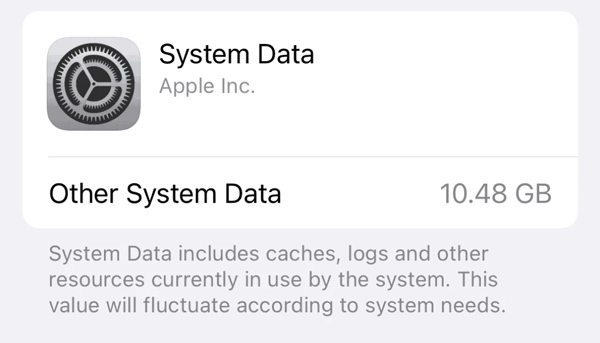
iOS, Uygulamalar, Fotoğraflar, iOS, Medya, Kitaplar, Sistem Verileri ve daha fazlası gibi her kategorinin belirli tüketimini sunmak için farklı depolama bölümleri kullanır. Kullanılan alan miktarını belirlemek için karşılık gelen rengi görüntüleyebilirsiniz. iOS, Sistem Verilerinin şu anda sistem tarafından kullanılan önbellekleri, günlükleri ve diğer kaynakları içerdiğini açıklar. Birçok çeşitli veri içerdiğinden, genellikle 10 GB'ın üzerinde depolama alanına mal olur.
Sistem Verileri, önceden tanımlanmış kategorilerin köşeli parantezine girmeyen diğer tüm dosyaları içerir. iPhone'unuzdaki çeşitli çeşitli veriler, Sistem Verileri olarak sınıflandırılır.
Bölüm 2. iPhone'da Sistem Verileri Nasıl Temizlenir
iOS, bir iPhone'daki Sistem Verilerini yönetmenin ve silmenin basit bir yolunu sunmaz. Ondan tamamen kurtulamazsınız. Bunun yerine, sistem verilerini iPhone'unuzdan kaldırmak için aşağıdaki üç faydalı ipucunu kullanabilirsiniz.
Kullanılmayan uygulamaları kaldırın ve uygulama önbelleklerini silin
iPhone'unuzdaki Sistem Verilerini temizlemek istediğinizde, istenmeyen uygulamaları kaldırmayı veya kullanılmayan uygulamaları boşaltmayı seçebilirsiniz. Zaman zaman bazı günlük kullanılan uygulamalar için uygulama önbelleklerini temizlemeniz yardımcı olacaktır.
Açabilirsin Ayarlar uygulama genelöğesini seçin ve ardından seçmek için aşağı kaydırın. iPhone Depolama Alanı seçenek. Burada iPhone'unuzun çeşitli alan kullanımını kontrol edebilirsiniz. etkinleştirebilirsiniz Kullanılmayan Boşaltma Daha fazla depolama alanı boşaltmak için uygulamalar.
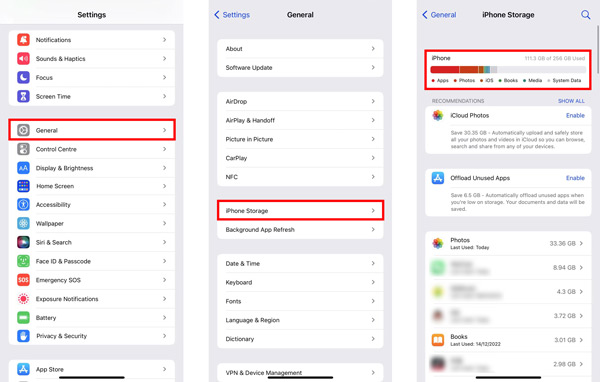
Uygulama önbelleğini temizlemek için hedef uygulamayı açabilir, ayarlarını girebilir ve ardından onu temizleme seçeneğini arayabilirsiniz. İPhone'unuzdaki sistem verilerinden kurtulmak için ilişkili uygulama önbelleğini manuel olarak silmeniz gerekir.
iPhone'daki sistem verilerini azaltmak için tarama geçmişini temizleyin
Bir iPhone'daki sistem verilerini azaltmak istediğinizde, tüm tarama geçmişini ve web sitesi verilerini kaldırabilirsiniz. Tarama geçmişini temizlemek, Sistem Verilerinin değerli iPhone depolama alanını kaplamasını önlemenin mükemmel bir yoludur.
iPhone'unuzdaki Ayarlar uygulamasına gidin, Genel'i seçin ve ardından iPhone Depolama Alanı arayüz. Burada seçmek için aşağı kaydırabilirsiniz. Safari uygulama. Safari'nin ana arayüzünde simgesine dokunabilirsiniz. web sitesi Veri ve sonra seç Tüm Web Sitesi Verilerini Kaldır.
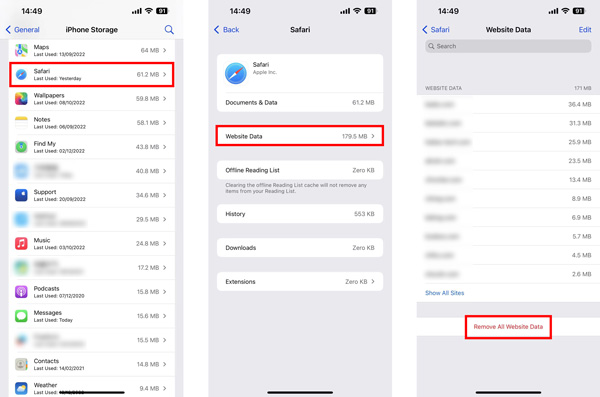
iPhone'da Sistem Verilerini hızlı bir şekilde temizlemenin daha iyi yolu
İPhone'unuzdaki Sistem Verilerini düşürmenize yardımcı olabilecek başka yöntemler de vardır. Örneğin, büyük mesaj eklerini silebilir, mesaj geçmişini temizleyebilir, iOS'u güncelleyebilir ve iPhone'unuzu yepyeni durumuna geri yükleyebilirsiniz. Sistem Verilerini manuel olarak azar azar azaltmak istemiyorsanız, kullanımı kolay iPhone Silgi iPhone depolama alanınızı daha iyi yönetmek için.

4,000,000 + Yüklemeler
Uygulama önbelleklerini, çerezleri, önemsiz dosyaları, tarama geçmişini ve diğerlerini silin.
Bir iPhone'da çeşitli depolama kullanımlarını yönetin ve Sistem Verilerini azaltın.
Tüm iOS dosyalarını iOS cihazlarınızdan kaldırmak için üç silme düzeyi sunun.
Kullanılmayan uygulamaları kaldırın, dosyaları temizleyin ve büyük fotoğrafları sıkıştırın.
1. Adım iPhone depolama alanınızı boşaltmak ve Sistem Verilerini silmek istediğinizde, bunu ücretsiz olarak indirebilir ve açabilirsiniz. iPhone Silgi önce bilgisayarınızda. Bundan sonra, iPhone'unuzu bir yıldırım USB kablosuyla ona bağlayın ve bağlantıyı başarıyla kurun.

2. Adım Tıkla Boş Alan sol panelden ve tıklayın Hızlı Tarama iPhone'unuzdaki her türlü iOS verisini taramak için düğmesine basın.

3. Adım Bu iPhone Eraser, bir iPhone'da daha fazla kullanılabilir alan elde etmek için dört etkili çözüm sunar: Önemsiz Dosyaları Sil, Uygulamaları Kaldır, Büyük Dosyaları Sil ve Fotoğrafları Temizle. Sistem Verilerini kolaylıkla düşürmek için bunları kullanabilirsiniz.

Bölüm 3. iPhone'da Sistem Verilerinden Nasıl Kurtulacağınıza İlişkin SSS
İPhone'daki Sistem Verilerini temizlemek için Mesaj geçmişini nasıl silersiniz?
Mesajlar uygulamasında otomatik silmeyi etkinleştirerek bir iPhone'daki Sistem Verilerini temizleyebilirsiniz. Bunu yapmak için Ayarlar uygulamasını açmanız, aşağı kaydırarak Mesajlar'a dokunmanız, Mesajları Sakla seçeneğini belirlemeniz ve ardından ihtiyacınıza göre 1 Yıl veya 30 Gün'ü seçmeniz gerekir.
Bir iPhone'daki tüm iOS verileri nasıl tamamen silinir?
iOS, fabrikaya kolay bir yolla gelir bir iPhone'u sıfırla hızlı bir şekilde. Ayarlar uygulamasında Genel seçeneğini seçebilir ve iPhone'u Aktar veya Sıfırla'yı seçmek için aşağıya doğru kaydırabilirsiniz. Artık tüm iPhone verilerini silmek için Tüm İçeriği ve Ayarları Sil özelliğini kullanabilirsiniz.
İPhone'da yer açmak için fotoğrafları iCloud'da nasıl saklarsınız?
Ayarlar uygulamasına gidebilir, Genel'e girebilir, iPhone Depolama'yı seçebilir ve iCloud Fotoğrafları'nın yanındaki Etkinleştir'e dokunabilirsiniz. Bunu yaparak, iPhone fotoğraflarınızı iCloud'da saklayabilir ve daha fazla kullanılabilir depolama alanı elde edebilirsiniz.
Sonuç
Bu yazıyı okuduktan sonra, umarım iPhone'daki Sistem Verilerinin ne olduğunu net bir şekilde anlayabilirsiniz. için üç yararlı yöntem öğrenebilirsiniz. bir iPhone'da Sistem Verilerini temizle. iPhone Sistem Verileri ile ilgili daha fazla soru için aşağıdaki yorum bölümünden bize mesaj gönderebilirsiniz.